Γιατί τα Windows 10 δεν θα εγκαταστήσουν νέες γραμματοσειρές
μικροαντικείμενα / / August 04, 2021
Διαφημίσεις
Υπήρξαν μέρες που οι χρήστες των Windows 10 απλώς εγκαθιστούσαν νέες γραμματοσειρές όπως θέλουν. Ωστόσο, σε πρόσφατες ενημερώσεις, οι χρήστες δεν θα μπορούν να εγκαταστήσουν νέες γραμματοσειρές εκτός από την επίσημη. Εάν είστε ένας από αυτούς που δεν μπορούν να εγκαταστήσουν νέες γραμματοσειρές στα Windows 10, τότε ήρθε η ώρα να ξεκινήσετε τη δράση.
Κατά τον έλεγχο της φόρμας Reddit, διαπιστώσαμε ότι πολλοί χρήστες αντιμετωπίζουν αυτό το ζήτημα με τη νεότερη έκδοση των Windows 10. Ως ενθουσιώδης τεχνολογία, ξέρω ότι αυτό το είδος προβλήματος φαίνεται ακόμη πιο ενοχλητικό όταν πρέπει να εγκαταστήσετε γραμματοσειρές για συγκεκριμένες ανάγκες εργασίας ή χόμπι.
Στην πραγματικότητα, δεν εμφανίζεται κανένα μήνυμα σφάλματος στην οθόνη του υπολογιστή, ώστε να μπορείτε να αντιμετωπίσετε μόνοι σας το πρόβλημα. Αποφάσισα λοιπόν να καλύψω όλα τα ζητήματα που σχετίζονται με το γιατί τα Windows 10 δεν θα εγκαταστήσουν νέες γραμματοσειρές και θα σας δώσω προτάσεις για το πώς να το χειριστείτε.
Ωστόσο, υπάρχουν πολλές διαθέσιμες επιλογές για να αποφευχθεί αυτό το πρόβλημα της μη εγκατάστασης νέων γραμματοσειρών. Ωστόσο, πριν από αυτό σας προτείνουμε να ελέγξετε την ηθική των γραμματοσειρών σας.
Διαφημίσεις
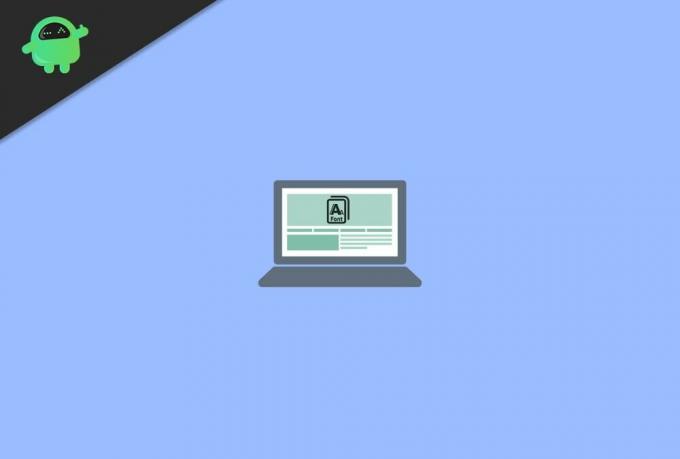
Περιεχόμενα σελίδας
-
1 Γιατί τα Windows 10 δεν θα εγκαταστήσουν νέες γραμματοσειρές | Πώς να φτιάξεις?
- 1.1 Επιδιόρθωση 1: Ελέγξτε εάν το αρχείο TTF είναι κατεστραμμένο
- 1.2 Επιδιόρθωση 2: Προσπαθήστε να μην εγκαταστήσετε γραμματοσειρές από το Removable Storage
- 1.3 Επιδιόρθωση 3: Χρησιμοποιήστε ένα ειδικό εργαλείο
- 1.4 Επιδιόρθωση 4: Προσπαθήστε να αντιγράψετε το αρχείο και να το επικολλήσετε στην κατάλληλη τοποθεσία
- 1.5 Επιδιόρθωση 5: Ενεργοποιώντας το Τείχος προστασίας των Windows
- 2 συμπέρασμα
Γιατί τα Windows 10 δεν θα εγκαταστήσουν νέες γραμματοσειρές | Πώς να φτιάξεις?
Υπάρχουν πολλοί λόγοι για τους οποίους τα Windows 10 δεν θα εγκαταστήσουν νέες γραμματοσειρές. Ωστόσο, εάν δούμε το ιστορικό της Microsoft, διαγράφεται ότι η Microsoft απενεργοποίησε αυτήν τη δυνατότητα από τις κανονικές ενημερώσεις τους. Ας δούμε λοιπόν τα βήματα για την επίλυση αυτού του ζητήματος.
Επιδιόρθωση 1: Ελέγξτε εάν το αρχείο TTF είναι κατεστραμμένο
Για να ελέγξετε το αρχείο TTF του υπολογιστή σας κατεστραμμένο ή όχι, πρέπει να ακολουθήσετε τα παρακάτω βήματα: -
- Πρώτα απ 'όλα, ενεργοποιήστε τον υπολογιστή σας και μεταβείτε στο Κατάστημα Windows.
- Μετά από αυτό, απλώς αναζητήστε τις γραμματοσειρές που αναζητάτε.
- Τώρα, από το αποτέλεσμα αναζήτησης, επιλέξτε ένα που θέλετε να χρησιμοποιήσετε και κάντε κλικ στη λήψη.
- Στη συνέχεια, προσπαθήστε να εγκαταστήσετε τις ληφθείσες γραμματοσειρές.
- Σε περίπτωση που αποτύχει η εγκατάσταση, που σημαίνει ότι το αρχικό αρχείο δεν ήταν κατεστραμμένο.
- Τώρα, ακολουθήστε την επόμενη μέθοδο.
Λάβετε υπόψη ότι εάν το αρχείο γραμματοσειράς που προσπαθείτε να εγκαταστήσετε είναι κατεστραμμένο, τότε τα παράθυρα δεν θα σας επιτρέψουν να εγκαταστήσετε αυτό το αρχείο γραμματοσειράς. Αυτό που πρέπει να κάνετε είναι απλώς να κατεβάσετε ξανά το αρχείο και να το εγκαταστήσετε στον υπολογιστή σας Windows 10.
Επιδιόρθωση 2: Προσπαθήστε να μην εγκαταστήσετε γραμματοσειρές από το Removable Storage
Πάντα να ελέγχετε αν δεν προσπαθείτε να εγκαταστήσετε γραμματοσειρά από ένα Pen drive, εξωτερικό σκληρό δίσκο κ.λπ., για να αποφύγετε αυτό το πρόβλημα. Ίσως σκέφτεστε ότι χωρίς αφαιρούμενη μονάδα αποθήκευσης, πώς μπορείτε να εγκαταστήσετε τις γραμματοσειρές στον υπολογιστή σας Windows 10; Μην ανησυχείτε! Απλώς αντιγράψτε τα δεδομένα σας στην εσωτερική μονάδα δίσκου και, στη συνέχεια, προσπαθήστε να εγκαταστήσετε ξανά τις γραμματοσειρές.
Διαφημίσεις
Επιδιόρθωση 3: Χρησιμοποιήστε ένα ειδικό εργαλείο
Μιλώντας για ένα ειδικό εργαλείο, όταν πρόκειται για απεριόριστες γραμματοσειρές για επεξεργασία κειμένου, εκτύπωση κ.λπ., τότε Γραμματοσειρές Adobe πραγματικά άριστα το παιχνίδι. Το Adobe Fonts διαθέτει μια υπέροχη βιβλιοθήκη με χιλιάδες γραμματοσειρές και είμαστε σίγουροι ότι θα γίνετε πραγματικός θαυμαστής μετά τη χρήση των γραμματοσειρών Adobe.

Επιπλέον, μετά την ενεργοποίηση γραμματοσειρών χρησιμοποιώντας το Adobe Fonts, οι εφαρμογές της επιφάνειας εργασίας σας, όπως το Illustrator, το InDesign, το Microsoft Office και το Photoshop θα προσαρμόζονται ανάλογα. Ωστόσο, αυτή η εφαρμογή προσφέρει επίσης μερικές απίστευτες δυνατότητες και συνιστούμε ανεπιφύλακτα αυτό το λογισμικό, διότι είναι μια εξαιρετική λύση εάν τα Windows 10 δεν θα μπορούν να εγκαταστήσουν συγκεκριμένες νέες γραμματοσειρές.
Επιδιόρθωση 4: Προσπαθήστε να αντιγράψετε το αρχείο και να το επικολλήσετε στην κατάλληλη τοποθεσία
Σε αυτήν την ενημέρωση κώδικα, πρέπει απλώς να αντιγράψετε τα αρχεία TTF και να τα επικολλήσετε στον ίδιο ή σε οποιοδήποτε άλλο φάκελο. Ωστόσο, εάν αυτή η επιδιόρθωση δεν λειτουργεί για εσάς, τότε πρέπει να δοκιμάσετε την επιδιόρθωση 5 που αναφέρεται παρακάτω.
Διαφημίσεις
Επιδιόρθωση 5: Ενεργοποιώντας το Τείχος προστασίας των Windows
Αυτή η μέθοδος ακούγεται περίεργη επειδή ίσως σκέφτεστε ότι πώς σχετίζεται το τείχος προστασίας με γραμματοσειρές; Ναι, καταλαβαίνουμε. Όμως, επίσης, δεν γνωρίζουμε πώς, αλλά πολλοί χρήστες ισχυρίζονται ότι μετά την ενεργοποίηση του Τείχους προστασίας των Windows, αυτό το ζήτημα επιλύθηκε και τώρα μπορούν να εγκαταστήσουν τυχόν γραμματοσειρές όπως θέλουν στον υπολογιστή Windows 10. Έτσι, μπορείτε να δοκιμάσετε αυτήν τη μέθοδο εάν το επιθυμείτε.
συμπέρασμα
Η εγκατάσταση γραμματοσειρών θα πρέπει να είναι μια εύκολη διαδικασία εάν έχετε το αρχείο TTF για τις γραμματοσειρές. Ωστόσο, σε ορισμένα σενάρια ενδέχεται να αντιμετωπίσετε προβλήματα και τα Windows δεν επιτρέπουν νέες εγκαταστάσεις. Πριν εγκαταστήσετε τυχόν γραμματοσειρές, βεβαιωθείτε ότι έχετε απενεργοποιήσει το λογισμικό προστασίας από ιούς και λογισμικό προστασίας από ιούς, καθώς ενδέχεται να επισημάνουν τέτοια αρχεία στο πλαίσιο μιας επίθεσης ιών.
Η επιλογή των συντακτών:
- Πώς να επιδιορθώσετε το σφάλμα Adobe InDesign που λείπει προσθήκες
- Τι είναι το αρχείο WPS και πώς να το ανοίξετε στα Windows 10
- Πώς να δημιουργήσετε αντίγραφα ασφαλείας και να επαναφέρετε προφίλ ασύρματου δικτύου στα Windows 10;
- Πώς να προσθέσετε και να εγκαταστήσετε νέες γραμματοσειρές στο Microsoft Word
- Τα καλύτερα πρόσθετα του Gmail για να βελτιώσετε την εμπειρία των εισερχομένων σας
Διαφημίσεις Το Microsoft Powerpoint διαθέτει ένα ευρύ φάσμα επιλογών προσαρμογής και ισχύει τόσο για κείμενο όσο και για…
Διαφημίσεις Σε αυτόν τον οδηγό, θα σας δείξουμε πώς να διορθώσετε το Rosetta Stone Fatal Application Error 1141.…
Διαφημίσεις Σε αυτό το σεμινάριο, έχουμε μοιραστεί συμβουλές για να διορθώσουμε το GTA 5 shuttering lag fix και να αυξήσουμε…



